Kako spremeniti podpis za e-poštna sporočila z navadnim besedilom v programu Outlook?
Recimo, da ste oblikovali podpis, ki se v Outlooku popolnoma prikaže v e-poštnih sporočilih HTML. Ko vstavite podpis v e-poštna sporočila z navadnim besedilom, se besedilni formati, slike in hiperpovezave izgubijo, kot je prikazano spodaj na prikazanih posnetkih zaslona. Torej, kako lahko spremenite podpis samo za e-poštna sporočila z navadnim besedilom, ne da bi to vplivalo na e-poštna sporočila HTML? Ta članek vas bo vodil, da odpravite to težavo.
Spremenite podpis za e-poštna sporočila z navadnim besedilom v programu Outlook
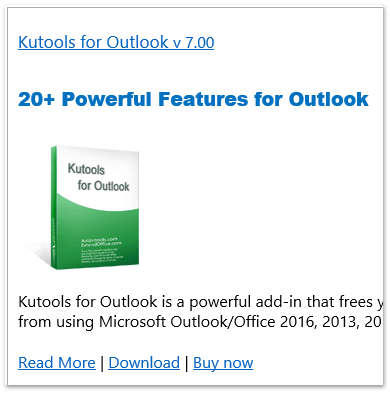
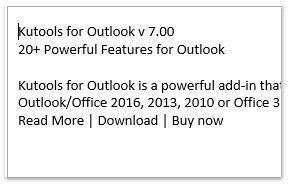
- Avtomatizirajte pošiljanje e-pošte z Samodejno CC / BCC, Samodejno posredovanje naprej po pravilih; poslati Samodejni odgovor (Zven pisarne) brez potrebe po strežniku za izmenjavo ...
- Prejemajte opomnike, kot je Opozorilo pred BCC ko odgovarjate vsem, ko ste na seznamu BCC, in Opomni, ko manjkajo priloge za pozabljene priloge...
- Izboljšajte učinkovitost e-pošte z Odgovori (vsem) s priponkami, Samodejno dodajte pozdrav ali datum in uro v podpis ali zadevo, Odgovorite na več e-poštnih sporočil...
- Poenostavite pošiljanje e-pošte z Odpoklic e-pošte, Orodja za pritrditev (Stisni vse, samodejno shrani vse ...), Odstrani dvojnikein Hitro poročilo...
 Spremenite podpis za e-poštna sporočila z navadnim besedilom v programu Outlook
Spremenite podpis za e-poštna sporočila z navadnim besedilom v programu Outlook
Če želite spremeniti podpis Outlooka samo za e-poštna sporočila z navadnim besedilom, storite naslednje:
1. V programu Outlook kliknite file > možnosti odpreti pogovorno okno Možnosti Outlooka.
2. V pogovornem oknu Možnosti Outlooka kliknite mail v levi vrstici in nato kliknite Podpisi z držanjem gumba Ctrl tipko. Oglejte si posnetek zaslona:
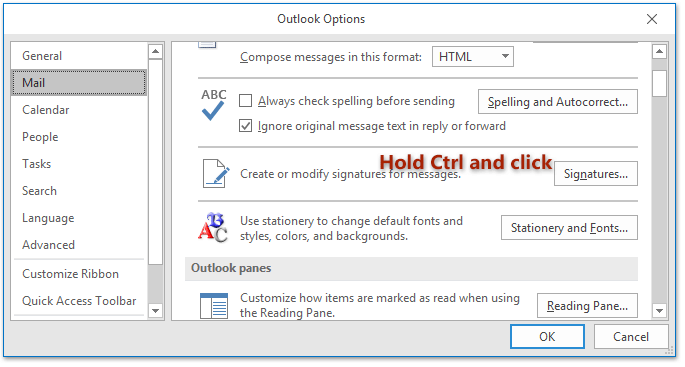
Zdaj se odpre mapa z vsemi datotekami s podpisom Outlooka. Zaprite pogovorno okno Možnosti Outlooka.
3. Dvokliknite, da odprete besedilno datoteko določenega podpisa, ki jo želite spremeniti samo za e-poštna sporočila z navadnim besedilom.
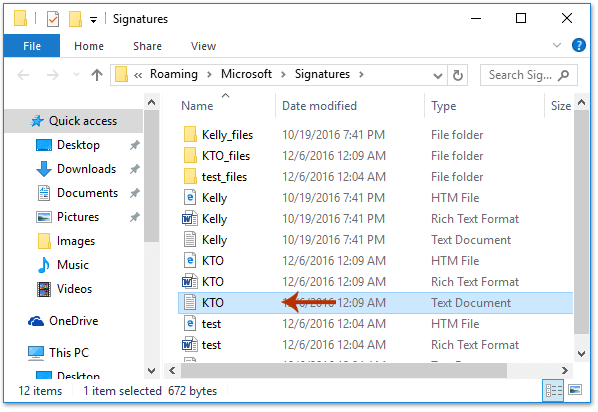
4. Zdaj se odpira besedilna datoteka določenega podpisa, spremenite jo po potrebi, shranite spremembe in zaprite. Oglejte si posnetke zaslona:
 |
 |
|
|
Od zdaj naprej, ko vstavite navedeni podpis v e-poštno sporočilo z navadnim besedilom, bo prikazan kot tisto, kar ste spremenili v besedilni datoteki, kot je prikazano spodaj. Vendar bo podpis v e-poštnih sporočilih HTML in e-poštnih sporočilih z obogatenim besedilom še vedno prikazan enako kot prej.

 Povezani članki
Povezani članki
Najboljša pisarniška orodja za produktivnost
Kutools za Outlook - Več kot 100 zmogljivih funkcij za nadgradnjo vašega Outlooka
🤖 AI poštni pomočnik: Takojšnja profesionalna e-poštna sporočila z umetno inteligenco – z enim klikom do genialnih odgovorov, popoln ton, večjezično znanje. Preoblikujte pošiljanje e-pošte brez napora! ...
📧 Avtomatizacija e-pošte: Odsoten (na voljo za POP in IMAP) / Načrtujte pošiljanje e-pošte / Samodejna CC/BCC po pravilih pri pošiljanju e-pošte / Samodejno naprej (napredna pravila) / Samodejno dodaj pozdrav / E-poštna sporočila več prejemnikov samodejno razdeli na posamezna sporočila ...
📨 Email upravljanje: Enostaven priklic e-pošte / Blokiraj prevarantska e-poštna sporočila glede na teme in druge / Izbriši podvojena e-poštna sporočila / napredno iskanje / Združite mape ...
📁 Priloge Pro: Shrani paket / Batch Detach / Paketno stiskanje / Samodejno shranite / Samodejno loči / Samodejno stiskanje ...
🌟 Vmesnik Magic: 😊Več lepih in kul emojijev / Povečajte Outlookovo produktivnost s pogledi z zavihki / Minimizirajte Outlook, namesto da bi ga zaprli ...
???? Čudeži z enim klikom: Odgovori vsem z dohodnimi prilogami / E-poštna sporočila proti lažnemu predstavljanju / 🕘Pokaži pošiljateljev časovni pas ...
👩🏼🤝👩🏻 Stiki in koledar: Paketno dodajanje stikov iz izbranih e-poštnih sporočil / Razdelite skupino stikov na posamezne skupine / Odstranite opomnike za rojstni dan ...
Over 100 Lastnosti Čakajte na svoje raziskovanje! Kliknite tukaj, če želite odkriti več.


